Formát video souborů MPEG-4, běžně známý jako MP4, je jedním z nejběžnějších mediálních formátů používaných pro video soubory. Jedná se o vysoce univerzální rozšíření videa, které podporuje zvuk, obrázky a titulky dohromady v jednom souboru.
Jednou za čas možná budete chtít převést video soubory MP4 na zvukové soubory MP3. MP3, což je zkratka pro „MPEG Audio Layer-3“, je jedním z nejběžnějších zvukových formátů používaných pro přehrávání hudby.
Proč musíme převádět z MP4 na MP3?
Jedním z důvodů, proč je třeba převést MP4 na MP3, je skutečnost, že většina audio softwaru a digitálních audio přehrávačů podporuje formát MP3. Přenášení jednotky USB obsahující zvukové soubory MP3 je tedy mnohem flexibilnější, protože snadno najdete zvukový přehrávač, který ji podporuje. Soubory MP4 mohou být navíc díky obrázkům ve srovnání se stejnou verzí MP3 poměrně velké, takže pokud chcete při práci jen poslouchat, není třeba přehrávat videosoubor.
Co budete potřebovat:
V tomto příspěvku se podíváme jak na příkazový řádek, tak na grafické metody. Mezi nástroje, které použijeme, patří:
- FFmpeg
- Chromý
- Převaděč zvuku
Převeďte MP4 na MP3 pomocí FFmpeg
FFmpeg je bezplatný a open-source projekt nabitý různými knihovnami a programy nezbytnými pro zpracování více mediálních souborů a streamů. Je to jeden z nejpopulárnějších multimediálních rámců používaných pro dekódování, kódování, mux, demux, filtrování a překódování různých formátů multimediálních souborů. Lame je na druhé straně jedním z nejlepších dostupných kodérů MP3.
K provedení převodu použijeme FFmpeg a Lame společně. FFmpeg extrahuje zvuk ze souborů MP4 a Lame jej zakóduje do formátu MP3. Nejprve si nainstalujte tyto dva balíčky do našeho systému. Níže vyberte svou distribuci Linuxu a proveďte instalační příkazy.
-
Ubuntu / Debian
sudo apt -y nainstalovat ffmpeg lame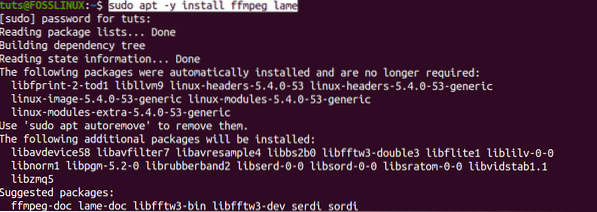
-
Arch Linux
sudo pacman -S lame ffmpeg
-
CentOS 7
sudo yum -y install epel-release sudo rpm -v --import http: // li.nux.ro / download / nux / RPM-GPG-KEY-nux.ro sudo rpm -Uvh http: // li.nux.ro / download / nux / dextop / el7 / x86_64 / nux-dextop-release-0-5.el7.nux.noarch.rpm sudo yum install ffmpeg ffmpeg-devel lame
-
Fedora
sudo yum -y install epel-release sudo rpm -v --import http: // li.nux.ro / download / nux / RPM-GPG-KEY-nux.ro sudo rpm -Uvh http: // li.nux.ro / download / nux / dextop / el7 / x86_64 / nux-dextop-release-0-5.el7.nux.noarch.rpm sudo yum install ffmpeg ffmpeg-devel lame
Převeďte MP4 na MP3
Jakmile budete mít nainstalovány FFmpeg a Lame, můžete nyní začít převádět soubory MP4. Obecná syntaxe, kterou použijeme, je:
ffmpeg -i-vn -acodec libmp3lame -ac 2 -ab 160k -ar 48000
Nyní se podívejme na praktický příklad. Převedeme soubor MP4 - „Fosslinux-Video.mp4 “na naší ploše na„ Převedeno.mp3.„Provedeme níže uvedený příkaz na našem terminálu.
ffmpeg -i Fosslinux-Video.mp4 -vn -acodec libmp3lame -ac 2 -ab 160k -ar 48000 převedeno.mp3
Podívejme se na některé z argumentů obsažených ve výše uvedeném příkazu;
- -i: Název vstupního souboru
- -vn: Zakázat nahrávání videa
- -acodec: Toto vynutí kódování zvuku na libmp3lame
- -ac: Nastaví počet zvukových kanálů
- -ar: Nastaví vzorkovací frekvenci zvuku
Provedeme je příkaz, zda byl převod úspěšný. Podívejte se prosím na náš příspěvek o 13 způsobech použití příkazu ls k vypsání souborů v systému Linux, které vám poskytnou některé pokročilé způsoby použití příkazu ls.
ls *.mp3 *.mp4

Z výše uvedeného obrázku vidíme, že jsme úspěšně převedli náš soubor MP4 na MP3. Testoval jsem to na přehrávači médií VLC a fungovalo to dobře.
Pokud jste fanouškem příkazového řádku / terminálu, pak je to jeden způsob, jak můžete převést soubory MP4 na MP3. Pro ty, kteří nemají rádi spoušť více příkazů na terminálu, nebojte se; máme vás zahrnuty v naší další části. Zde převedeme naše soubory MP4 na MP3 pomocí grafických nástrojů.
Převod MP4 na MP3 pomocí převaděče zvuku
Sound Converter je populární nástroj pro grafický převod, který je k dispozici pro GNOME Desktop. Podporuje mnoho mediálních formátů včetně gg Vorbis, AAC, MP3, FLAC, WAV, AVI, MPEG, MOV, M4A, AC3, DTS, ALAC, MPC, Shorten, APE, SID, MOD, XM, S3M atd.) A může také psát soubory WAV, FLAC, MP3, AAC a Ogg Vorbis.
Sound Converter je nástroj s otevřeným zdrojovým kódem, který je k dispozici pro většinu distribucí systému Linux ze softwarového centra, nebo jej nainstaluje pomocí správce distribučních balíků.
Pro uživatele Ubuntu a Debian nainstalujte Sound Converter pomocí následujícího příkazu:
sudo apt install soundconverter
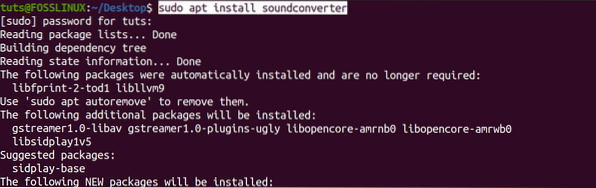
Pokud jsou příkazy úspěšně dokončeny, měli byste spustit zvukový konvertor z nabídky aplikací.
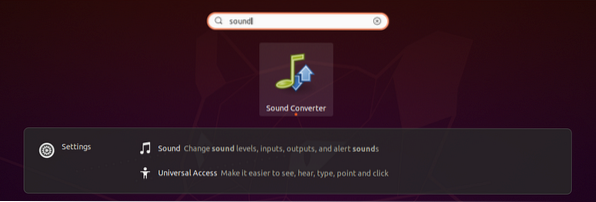
Má relativně jednoduché okno s pouze několika tlačítky a možnostmi v horní části. Naším hlavním zájmem bude tlačítko Převést, tlačítko Přidat soubor a možnost Nastavení, představovaná ikonou ozubeného kola.
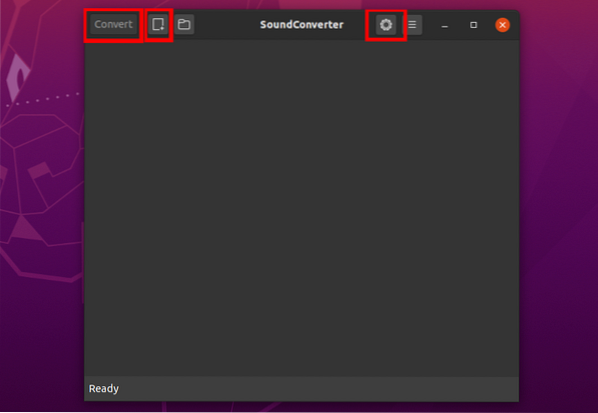
Abychom mohli začít s převodníkem zvuku, musíme nejprve přidat soubory MP4, které musíme převést. Klikněte na tlačítko Přidat soubor (vedle možnosti Převést vlevo nahoře). Otevře se správce souborů a můžete vybrat soubor MP4, který chcete převést. Jakmile si vyberete soubor, měl by se zobrazit jako níže uvedený.
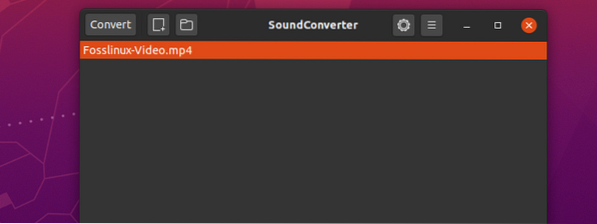
Nyní musíme vybrat výstupní formát. V našem případě je to MP3. Kliknutím na ikonu Gear otevřete okno Nastavení. Můžete použít mnohem více možností, ale pro tento výukový program nastavíme pouze formát MP3.
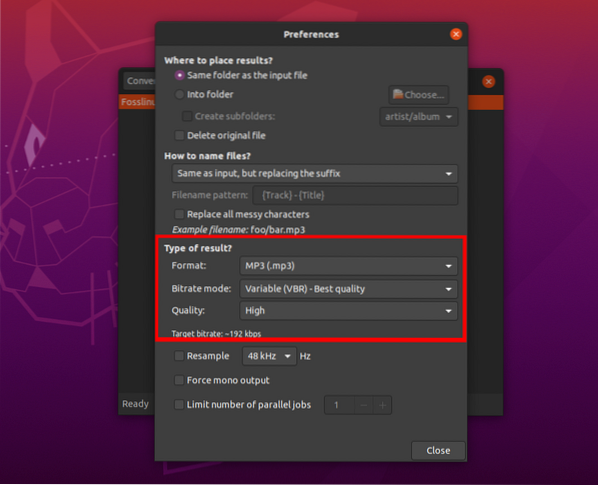
Jakmile vyberete výstupní formát, zavřete okno Nastavení a kliknutím na tlačítko Převést převeďte soubor MP4 na MP3. Průběh můžete zkontrolovat v dolní části okna a máte také možnost proces pozastavit nebo ZRUŠIT.
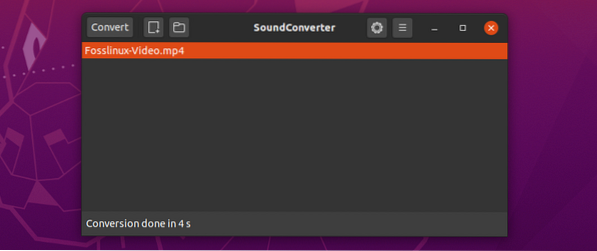
Převaděč zvuku používá k převodu souborů vícevláknový design, a proto je rychlý a efektivní. Video vybrané výše je asi 5.7 MB, ale převod trval jen 4 sekundy.
Závěr
Toto je kompletní průvodce, jak můžete v systému Linux převést soubory MP4 na MP3. Jakým jiným způsobem / nástrojem převádíte soubory? Neváhejte se podělit s našimi čtenáři níže. Pokud narazíte na nějaké chyby při provádění některého z výše uvedených příkazů, dejte nám vědět v sekci komentářů.
S nástrojem FFmpeg, pokud máte mnoho souborů k převodu, můžete napsat bash skript pro automatizaci celého procesu. Náš úplný průvodce skriptováním Bash pro začátečníky vám pomůže začít s Bashem. Koukni na to.
 Phenquestions
Phenquestions



